Для того, чтобы добавить кандидата, во вкладке «Кандидаты» — нажмите на синюю кнопку «Добавить кандидата» в правом верхнем углу экрана.
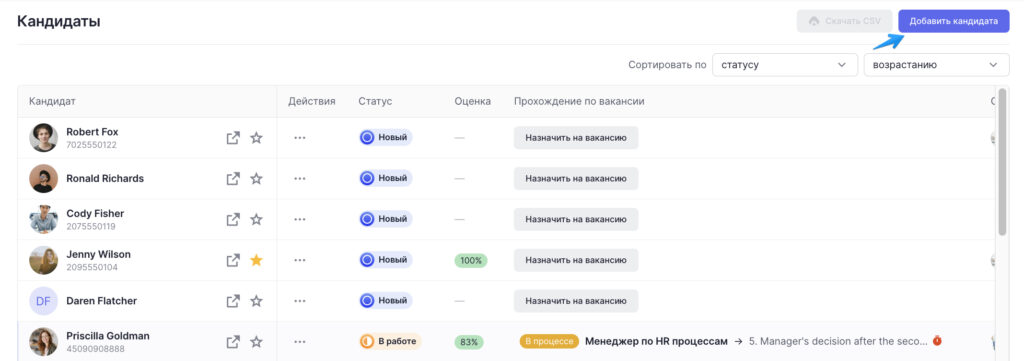
После этого вам откроется боковая панель с набором обязательных и необязательных полей. Обратите внимание на две вкладки, которые откроются в боковой панели.
В первой вкладке «Контактная информация» вам необходимо внести основную информацию о кандидате:
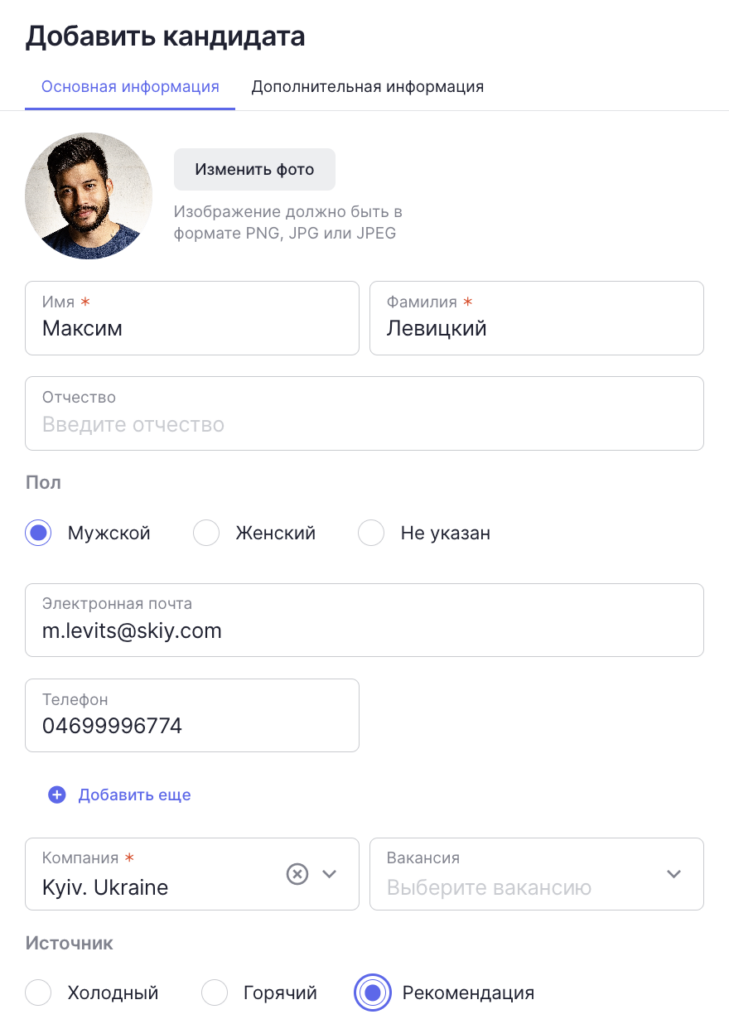
Вы можете назначить кандидата на вакансию прямо из окна «Добавление кандидата». В этом случае такой кандидат сразу получит статус «В работе». Если вы не видите некоторых вакансий в выпадающем списке, убедитесь, что необходимое количество кандидатов на эти вакансии еще не нанято.
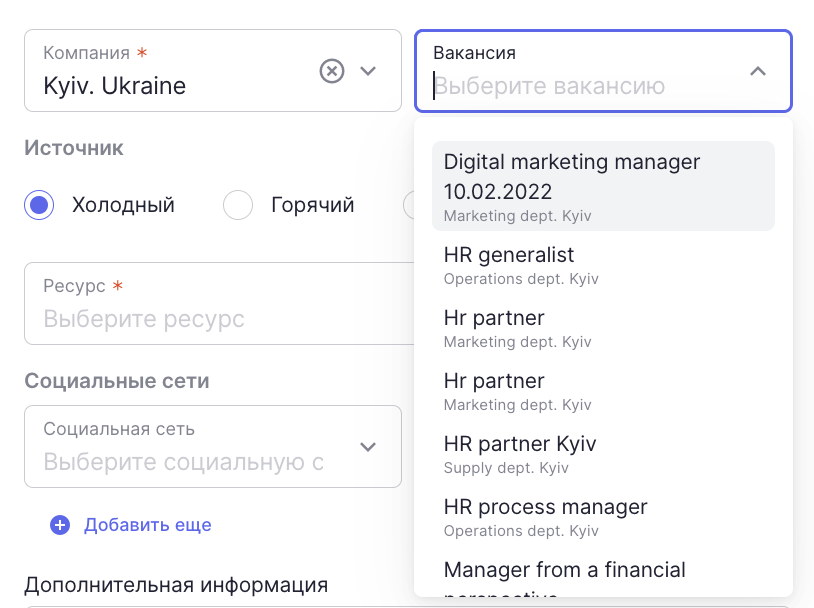
Во второй вкладке вы можете внести Дополнительную информацию:
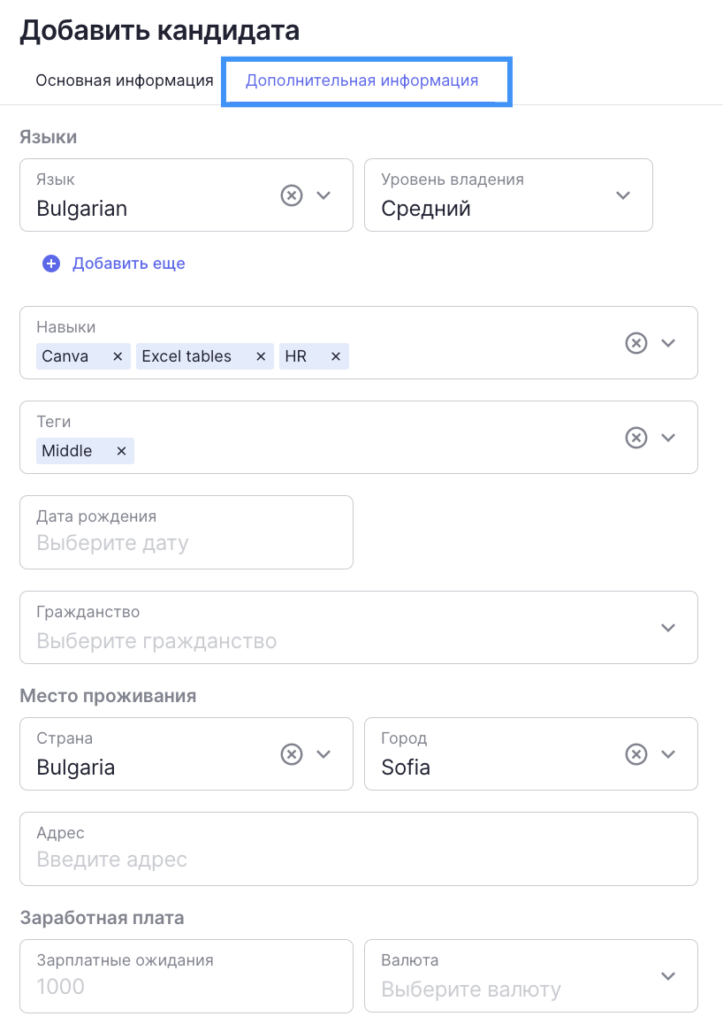
После внесения всей необходимой информации — нажмите на кнопку «Добавить».
Кандидат отобразится в общем списке со всеми кандидатами.
Фото кандидата / Резюме
Вы можете добавить фото, нажав на соответствующую кнопку вверху карточки создания кандидата.
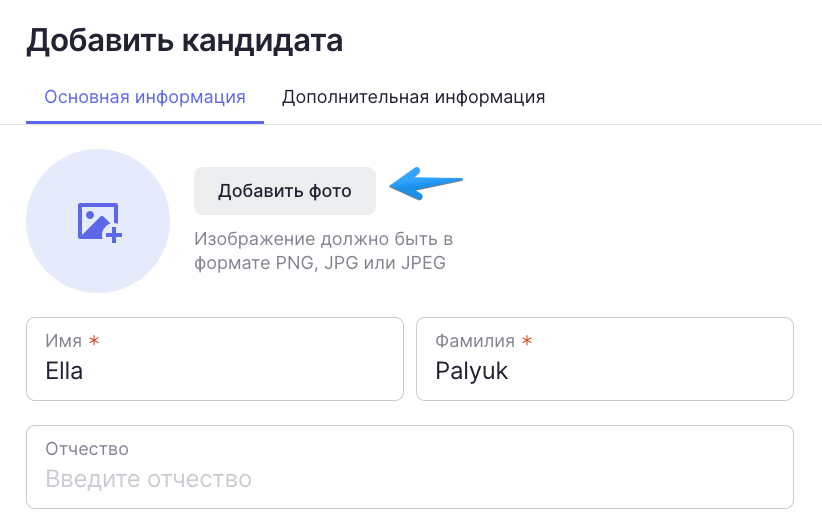
Вы также можете добавить резюме или сопроводительное письмо кандидата, нажав на кнопку «Загрузить файлы» внизу карточки.
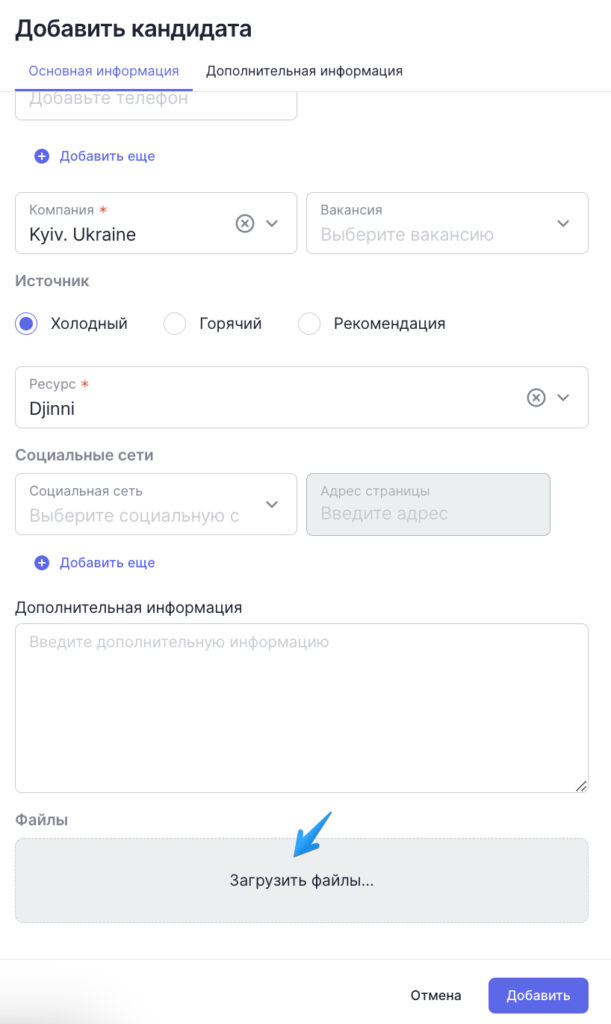
Дубликаты кандидатов в одной компании
Система может отображать дубликатов кандидатов в нескольких случаях:
- Совпадение фамилии, номера телефона и компании;
- Совпадение номера телефона и компании;
- Совпадение фамилии, электронной почты и компании;
- Совпадение электронной почты и компании.
В первом и третьем случаях система не только покажет дубликаты для этой комбинации, но и заблокирует возможность добавления кандидата.
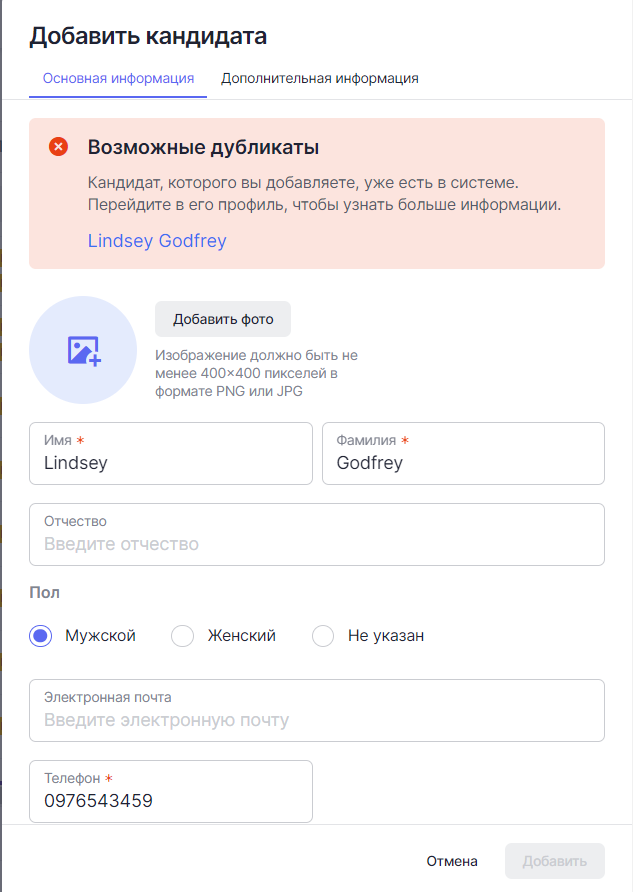
Во втором и четвертом случаях система покажет только возможных дубликатов, но вы все равно сможете решить, добавлять этого кандидата или нет.
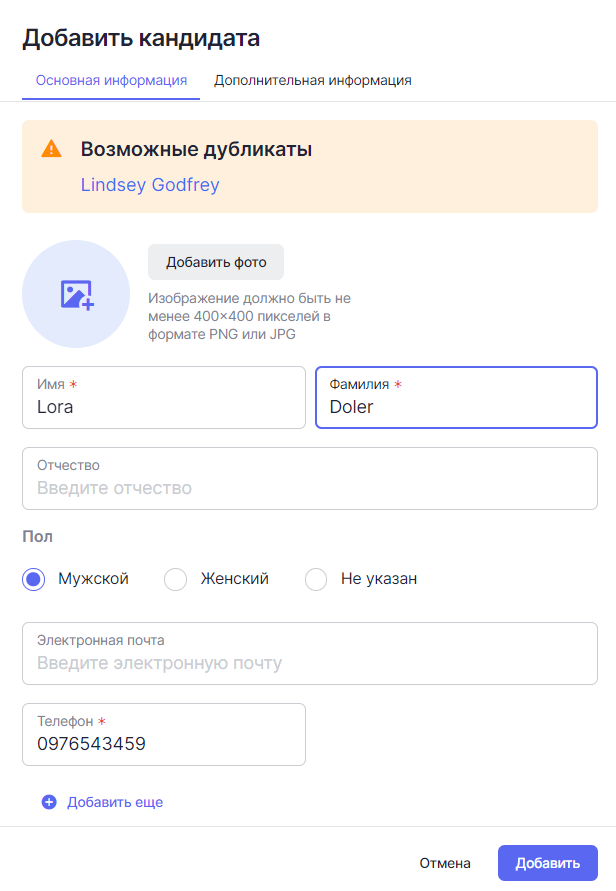
Дубликаты кандидатов в разных компаниях
Если вы добавляете кандидата в компанию А, но его дубликат уже существует в компании Б, то возможен один из двух вариантов:
- Если у вас есть доступ к обеим компаниям (А и Б), тогда вы увидите предупреждение о дубликатах при добавлении кандидата, а также после добавления в профиле этого кандидата будет отображаться информация о дубликатах с возможностью перейти в их профили.
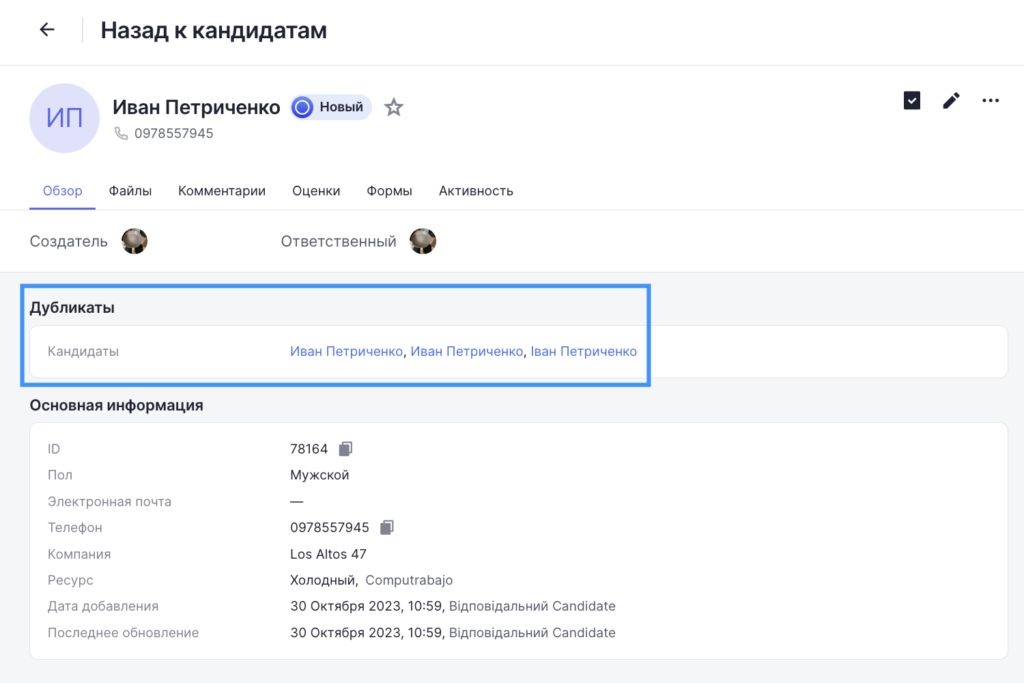
- Если у вас есть доступ только к компании А, вы не увидите информацию о дубликатах этого кандидата в компании Б при его добавлении или в профиле кандидата.
После того, как вы добавите кандидата, система автоматически перенаправит вас в профиль только что добавленного кандидата.
Предложенные вакансии в профиле кандидата
Если ваш кандидат является Новым или в Резерве без прохождений, вы сможете просмотреть список вакансий, на которые вы можете назначить кандидата. Эта функция поможет вам решить, какие открытые вакансии рассмотреть конкретно для каждого кандидата.
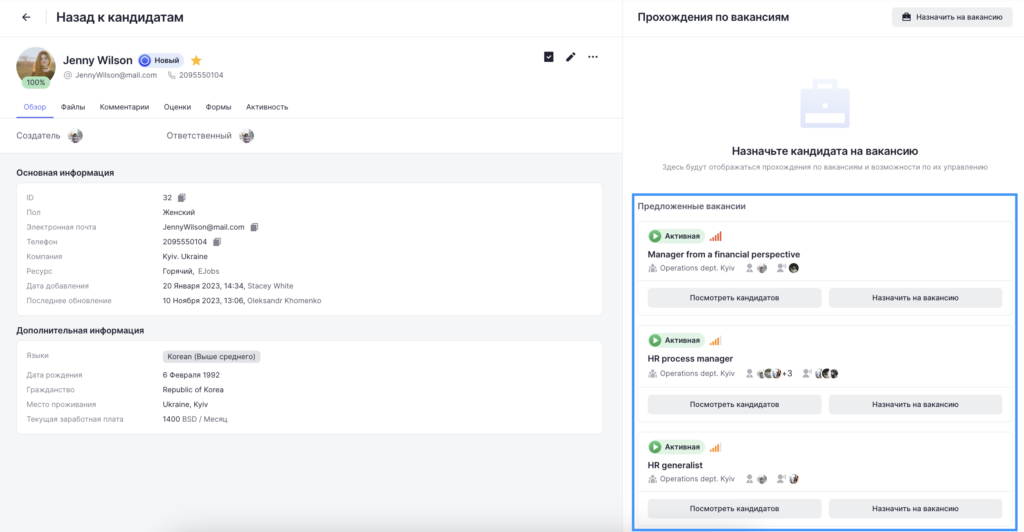
Вакансии будут отображаться таким образом, что выше в списке будут находиться вакансии:
1) в которых указаны навыки, наиболее совпадающие с навыками кандидата;
2) которые имеют более высокий приоритет.
Для того, чтобы назначить кандидата на выбранную вакансию, нажмите на «Назначить на вакансию» и подтвердите действие.
Кроме этого, вы можете просмотреть уже добавленных кандидатов на вакансию, нажав на «Просмотреть кандидатов».
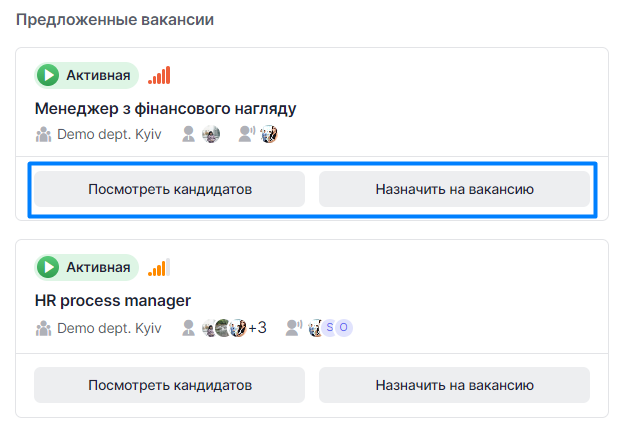
Обратите внимание, что вы сможете видеть здесь только те вакансии, на которые вы назначены ответственным рекрутером.